| AUDIO-VIDEO NÁVODY | POD ZÁŠTITOU STRÁNEK: BKC-Game.net |
| HLAVNÍ STRANA | JAK NA AUDIO-VIDEO | KODEKY A KONTEJNERY | BEZPEČNOST PRÁCE | PROGRAMY KE STAŽENÍ | NASTAVENÍ PROGRAMŮ |
NASTAVENÍ POČÍTAČE
Počítače jsou obvykle navrhovány jako herní stroje - na hraní her a pro zábavu. U práce s videem však tento výkon nemá využití. Převody a komprese videa funguje z hlediska požadavků na výkon počítače naprosto jinak než počítačové hry. Při práci s videem není RAMek nikdy dost a stejně tak poznáte obrovský rozdíl u každého jádra procesoru navíc. Kodeky jsou optimalizovány pro multitasking - vícejádrové procesy. Ty teprve dokážou vytížit váš počítač na skutečné maximum. Na rozdíl od her zde prakticky nepotřebujete grafickou kartu, zato takt procesoru vám může pomoci. Všechny hardwarové (zařízení) i softwarové (programy a ovladače) části však běží na operačním systému (nejčastěji Windows). Je doporučeno používat 64-bitový systém! V případě staršího 32-bitového se na novém počítači (vše je totiž 64-bitové) ochuzujete o výkon a rychlost. NAPROSTO NEPOSTRADATELNÉ A ŽIVOTNĚ DŮLEŽITÉ JSOU KODEKY Kodeky slouží k přehrávání i tvorbě videa i audia. Jejich funkce a možnosti jsou popsány v sekci Kodeky a kontejnery. Musíte si je neustále hlídat a aktualizovat. Aktuální verze naleznete v Programech ke stažení. Procesor je "srdce počítače" a proto závisí téměř veškerý výkon především na něm. Zpracovává výpočetní procesy, k čemuž využívá i vlastních instrukcí. Novější procesory mají novější - kvalitnější a rychlejší - instrukce (např. SSE). Je to multifunkční jednotka, která umí pracovat prakticky se vším. Některé konkrétní funkce se však začínají převádět na specializované zařízení - např. na grafickou kartu. Procesory mají jádra, tj. něco jako oddělené výpočetní sekce. Každé jádro může pracovat zvlášť (např. jedno pro hru, druhé pro internet apod.) nebo se všechny zapojí dohromady pro maximální výkon. Právě tento krok je důležitý u převodu videa. Kodeky jsou optimalizovány pro multitasking - využití všech jader (např. většina her toto vůbec neumí). Komprese videa vytíží váš počítač na skutečné maximum. Čím více jader váš procesor má, tím rychleji komprese proběhne. Počet jader tak ovlivňuje výkon procesoru přímo - rozdíl mezi 2mi a 4mi je skutečně téměř dvojnásobný. Nezavrhujte ani tzv. "odlehčené verze", jako jsou Celerony, Durony či jakékoliv levnější typy (s menší pamětí, pomalejší sběrnicí apod.). Jsou sice méně výkonné, avšak neznamená to, že vám to nepojede - pouze bude proces pomalejší. Všechny procesory však v současné době pracují již pouze v 64-bitovém režimu. Je proto velmi vhodné používat 64-bitový operační systém! Procesor lze i taktovat - uměle zvyšovat jeho výkon. Toto je však vhodné spíše pro zkušené, neboť tím můžete procesor i zničit. Navýšený takt (nebo novější CPU s vyšším taktem) může zvýšit výkon převodu podle typu procesoru o řádově 5 - 30 %. Novější verze (instrukce a technologie) ovlivňují výkon jen mírně (2 - 5 % za generaci CPU jednotek). V případě např. 4-jádra na 3 GHz a 8 GB RAM (DDR2, 800 MHz) trvá převod jednoho "standardního" dílu seriálu přibližně 25 minut. Na stejné sestavě, ovšem s 2-jádrem a 2 GB RAM trvá tatáž práce kolem 45 minut! Přepočtete-li si to na celou sérii seriálu (např. 20 dílů), rozdíl činí více než 6 a půl hodiny, tedy téměř celý den "ušetřené" práce. Oproti tomu nový počítač se 6-ti jádrovým procesorem a 4 GB RAM (DDR3, 1333 MHz) zvládne jeden díl za "úžasných" 12 minut (poloviční čas). U opravdu výkonného počítače můžete spustit převod, a během něj hrát i náročnou hru a tak se zatím zabavit. Na velmi slabém nebudete během převodu schopni ani psát dokument. V případě převodu HD videa nároky značně rostou - vyšší rozlišení představuje více pixelů - obrazových bodů. Přesná srovnávací tabulka je v sekci Testů výkonu PC.  Na obrázku osazený procesor v desce bez chladiče. Nahoru RAM, tzv. operační paměť je něco jako "úložný prostor dat pro procesor". Každý proces, který běží na počítači z něj kousek potřebuje. Internetový prohlížeč, pozadí plochy, ikony, kurzor myši, hodiny v liště apod. Toto jsou procesy tzv. Operačního systému. Ovšem každý další proces, např. přehrávač hudby při práci má také svůj podíl. V současné době platí, že pro základní práci je minimální požadavek velikost 2 GB RAM. Pro práci s videem však počítejte minimálně se 4-mi GB. Čím více, tím lépe. Pro práci s videem není RAMek nikdy dost. Oproti tomu změna taktu RAMek prakticky nemá efekt. Záleží samozřejmě na celém PC, ale rozdíl je tak 1 - 2 %. Každý proces si umí vzít jistou maximální hodnotu RAM a víc ne. Tudíž je zřejmé, že dříve či později by vám volná paměť vždy zůstala. Ovšem určité funkce Operačního systému umí tuto volnou paměť využít jako odkládací prostor (místo HDD, neboť RAM je výrazně rychlejší). Právě z tohoto důvodu je vhodné mít co možná nejvíce paměti RAM - práce pak běží o poznání svižněji. Lze systém přenastavit tak, aby odkládal data na HDD místo do RAM, avšak toto může práci i znatelně zpomalit. Ti z vás, kteří disponují kvalitní a velkou Flash pamětí (USB Flashka), pak mohou využít funkci ReadyBoost. Po zapojení dané flashky stačí najet pravým tlačítkem myši do Nastavení a aktivovat funkci. Systém tak bude odkládat data na tuto Flash paměť. Ta je sice pomalejší z hlediska toku dat, dle verze USB, avšak nesrovnatelně rychlejší ve vyhledávání - je tak oproti HDD výkonnější.  Na obrázku RAM DDR3, na základní desce pro PC znázorněn červeně slot pro RAMky. Nahoru HDD, tzv. harddisk je úložný prostor pro veškerá data (filmy, hudba, fotky i operační systém počítače). Z hlediska klasických rotačních disků (běžné disky s rotujícími plotnami) se rychlosti HDD již prakticky nemění. Standardní rychlosti jsou kolem 100 MB/s čtení a 80 MB/s zápis. Vyhledávání dat trvá v průměru 8 - 9 ms. Je naprosto jedno, zda máte tzv. rychlost SATA 1 nebo 3. Toto je u rotačních disků jen marketingový tah, protože výše uvedené rychlosti nedosahují ani na plnou jedničku. Novější generace, tzv. SSD disky jsou oproti tomu nesrovnatelně výkonnější. Rychlosti zde již běžně přesahují 500 MB/s v obou směrech, vyhledávání se často kvůli miniaturním hodnotám ani neuvádí. Tyto disky jsou navíc nesmírně úsporné (řádově jen asi 5 - 20 % rotačního), tiché (neobsahují žádné pohyblivé součásti - zdroje tepla), apod. SSD disky jsou však zatím poměrně drahé z hlediska "kapacita vs. cena", ta však stále strmě klesá. Disky mají připojovací rozhraní SATA. Existují i jiné typy, ale SATA (resp. eSATA - externí) v současnosti výrazně dominuje. Rychlosti SATA disků se udávají jako 1 (150 MB/s), 2 (300 MB/s) nebo 3 (600 MB/s). Skutečné hodnoty představují Gbity/s (výsledné hodnoty jsou o něco vyšší). Tyto byť mylné hodnoty v MB/s jsou udávány prodejci, ale jsou zase podstatně blíže realitě. Reálná rychlost disků je totiž nižší. SATA1 je kolem 125 MB/s, SATA2 kolem 260 MB/s a SATA3 kolem 550 MB/s. U normálního disku je zřejmé, že SATA1 bohatě stačí navždy. Přesto disk s podporou SATA3 má novější řadiče, mechaniky, správu bufferu (paměti) apod. SSD disky jsou však na rychlostech SATA portů životně závislé - představují hranici jejich rychlosti. Např. Flash paměť pro USB 2.0 může mít reálnou rychlost max. 27 MB/s, tj. třetinovou oproti běžným diskům. Díky technologii prakticky totožné s SSD - disponuje rychlým vyhledáváním, tím se stává výkonnější než běžný disk. U disku nás však bude zajímat především kapacita - množství uložených dat. Pracuje se s velkými objemy dat (nekomprimovaný zvuk, zdrojové video, upravené náhledové apod.). Pro běžný film na DVD tak počítejte s 20 - 30 GB nutného prostoru. V případě HD filmů pak alespoň se 100 GB (jen samotné Blu-ray může sebrat 50). Např. nekomprimovaný zvuk WAV k jednomu dílu seriálu zabere přibližně 0,5 GB.  Na obrázku postupně: SATA kabel, SATA konektor, klasický SATA HDD disk, SATA SSD disk. Nahoru Grafická karta prakticky nemá nejmenší vliv na převod videa. Má významný vliv na přehrávání - dekódování, resp. sledování - za pomoci akcelerace grafickou kartou. Za jistých podmínek, spíše ale až do budoucna, lze využít na tvorbu a převod videa technologii CUDA. Akcelerace videa grafickou kartou Jedná se o technologii, která se objevila v posledních letech, zejména s mohutným nástupem HD videa. Bývá označována také GPU Akcelerace nebo DXVA (DirectX Video Acceleration). Náročnost dekódování HD rozlišení pro procesor v počítači vedlo k tomu, že se začala na tuto funkci využívat grafická karta. Vzhledem k tomu, že je na video primárně navržena, je toto velmi žádaný a vítaný efekt. Grafická karta zvládá dekódování podstatně lépe a rychleji (video se na slabších PC nekouše apod.), a přitom nezatěžuje procesor. Vše tak probíhá hardwarově a nikoliv softwarově. HD video umí vytížit procesor i na 95 % na všechna jádra. Oproti tomu grafickou kartu zatíží dle jejího výkonu na 5 - 20 %. Grafická akcelerace má však také své nevýhody. - akcelerovat lze jen určitá rozlišení nebo profily (např. High@L4.1). _Budete-li dodržovat pravidla, a postupovat podle návodů, nehrozí vám, že vytvoříte "nepodporované" video. - akceleraci podporují pouze některé grafické karty. _Prakticky všechny novější (nVidia i AMD, vč. integrovaných Intelů) ji již plně podporují. Problémy mívají jen některé starší integrované grafiky Intel. Grafickou akceleraci již rovněž podporují prakticky všechny přehrávací programy. Pro využití je vhodné nainstalovat aktuální ovladače grafické karty. Rovněž je vhodné mít co nejnovější operační systém, pokud možno 64-bitový. Zda vaše grafická karta má či nemá podporu Akcelerace lze zjistit prográmkem DXVA Checker, který je obsažen v Balíčku. Bude-li třeba (Windows je mají defaultně v sobě), je nutné nainstalovat ovladače programů Visual C 2005 Runtime a .net Framework 2.0. Prográmek je k dispozici ve 32 i 64-bitové verzi. Prográmek jen otestuje grafiku (asi sekundu), a vypíše výsledek. POZOR! Důležité jsou hodnoty H264_VLD a VC1_VLD. Jde o onu hodnotu - VLD! VLD je zkratka slova "validní", tj. platný, aktivní. Co je za touto hodnotou, např. NoFGT apod., již není důležité. Z obrázku vidíme, že H264 je podporováno, avšak VC1 nikoliv (IDCT nás nezajímá - chybí řádek s VLD). 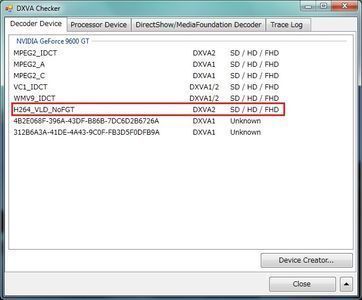 CUDA enkódování pomocí grafické karty V poslední době se začíná stále častěji prosazovat systém výpočtů pomocí GPU - jádrem grafické karty (nazýváno GPGPU). Procesor grafické karty obsahuje malé výpočetní bloky (stream procesory), které ve hrách (ale i ve Windows - Aero) počítají fyziku a efekty. Tyto procesorky lze za jistých podmínek využít místo běžného procesoru pro výpočty, nebo v našem případě - převod videa. Streamy jsou samy o sobě velmi slabé a pomalé, ovšem grafická karta jich obsahuje i několik stovek. Společným výkonem hravě několikanásobně překonají i 4-jádrový procesor (jako byste měli procesor s několika stovkami jader!). Technologie jak přinutit Streamy dělat něco jiného se nazývá CUDA (od spol. nVidia). CUDA je podporována prakticky všemi existujícími grafikami společnosti nVidia (od série 8x). V omezené funkčnosti ji lze rozjet i na některých modelech konkurenční AMD. Optimalizace programů pro CUDA výpočty je však zatím problematická. Když už umí program pomocí CUDA převést video, nepodporuje analýzu, nastavování apod., čímž je kvalita nepoužitelná. Nějakou dobu bude ještě trvat, než bude možné spolehlivě a kvalitně používat na převod videa grafickou kartu místo procesoru. Nicméně je v této části technologie velmi slibná budoucnost, a např. při tvorbě 3D grafiky či vědeckých výpočtů apod. již nemají procesory šanci. POZOR! Existuje nepsané pravidlo jak zvýšit výkon CUDA výpočtů. CUDA stream procesory počítají fyziku a efekty grafiky. To představuje i např. Aero zobrazení plochy, nebo přehrávání videa u Windows apod. Pokud budete během komprese pracovat s okny, na ploše apod. nebo koukat na video, výkon bude klasický. Cílem je navodit stálý konstantní prvek obrazu bez náročnosti a pohybů (nejideálnější je např. webová stránka, text v editoru, e-kniha apod. Streamy se místo vykreslování grafiky budou více věnovat videu (takto lze zvýšit výkon až o přibližně 3 snímky za sekundu).  Nahoru Zvukovou kartu využijete při práci prakticky vždy. Čím kvalitnější, tím lépe podaný a zpracovaný zvuk. Standardní zvuková karta v PCI nebo PCI-Ex slotu je velkou výhodou, externí karty jsou rovněž v pořádku. Jistou nevýhodu mají integrované. Ty totiž využívají procesor počítače místo aby měly vlastní. Tím zatěžují počítač. Sice téměř bezvýznamně, ale projeví se to ve slyšitelnosti v případě nahrávání např. TV-kartou. V tomto případě je zvuk jakoby chraplavě pískavý. PRO NAHRÁVÁNÍ fakticky vzato platí, že i ta nejslabší karta ve slotu nebo externě je mnohem lepší a kvalitnější, než ta nejlepší integrovaná!  Na obrázku postupně základní, lepší, a profesionální zvuková karta. Nahoru Pro většinu lidí je DirectX známý svojí podporou vylepšení obrazové grafiky ve hrách (Direct3D). Ve skutečnosti však tento kodek vylepšuje i audiorozhraní a práci s ním. Proto je nutné aktualizovat i tento malý balíček od Microsoftu. Prakticky všechny programy pro zvuk či video totiž jeho soubory používají, a novější verzí DirectX zlepšíte práci, kvalitu i rychlost. Nenechte se hlavně zmást údajem případných verzí. Oficiálně existuje DirectX 9.0c (10, 10.1, 11 a 11.1) - v reálu je to ale aktuálně již DirectX 9.29.1974 (aktualizace v dubnu 2011). Tento kodek verze 9 však aktualizuje i nové rozhraní DX 10 a 11 - aktualizační soubory jsou shodné! Pro plné využití dané verze DX je nutné mít i odpovídající Operační systém. DX10 je až ve Vistách, DX11 ve WIN7, DX11.1 ve WIN8. I když nemáte grafickou kartu s nejnovější funkcí, program pro převod nejnovější verzi využije. Pro pohodlnou, rychlou, a skutečně kvalitní práci je vhodné nainstalovat DirectX Full CZ ze sekce Programy ke stažení. Bude provedena aktualizace DirectX všech verzí v závislosti na vašem systému a grafické kartě. Nahoru Ovladače jsou informace o zařízení pro váš operační systém. Mnoho lidí si myslí, že když systém sám ovladače našel (během instalace), zařízení funguje - a tak není dále co řešit. Ovšem i na tyto ovladače (zvuková karta, grafická karta, chipset základní desky apod.) vycházejí aktualizace. Ty představují nejen opravy či úpravy procesů, ale také zlepšení rychlosti a efektivity. U grafických karet především výrazně zlepšují výkon ve hrách. V případě využití technologie CUDA jsou však nezbytností pro lepší práci Stream procesorů i podporu novějších programů. U zvukových karet nelepší jen přehrávání (dekódování), ale i rychlost zpracování - konverze, resp. komprese. U chipsetu (ovládacímu čipu základní desky) je obvykle více součástí. Chipset často sdružuje ovladače nejen desky (CPU, RAM, sloty), ale i integrovanou zvukovou kartu, SATA řadiče, síťovou kartu apod. Zkušenější uživatelé pak mohou provést i update verze BIOSu. Ten může vést k lepšímu nastavení taktů nebo správy pamětí či úsporných funkcí apod. V případě nezkušených uživatelů ale také ke zničení základové desky. Nahoru V této části si formou srovnávacích testů ukážeme, jaký vliv má výkon a konfigurace počítače na převody a kompresi videa. V testech jsou zahrnuty všechny důležité části z Návodů, lze tak přehledně srovnávat možnosti a metody. Tvorba SD DivX PRO i XviD, tvorba DVD z SD i HD zdroje, ale i tvorba HD videa. Navíc i nově komprese HD do nového kodeku H.265. Během testů byl testován i vliv SSD disku či RAM disku! Rovněž taktování procesoru! POUŽITÉ KODEKY: DivX - 6.9.2, XviD - 1.3.2., x.264 - b.2431, x.265 - 1.1 b.45. Srovnávací testovací video má délku přesně 2 hodiny. Norma PAL - 25 sn/s. SD má rozlišení 720x404 (DVD je 720x576), HD pak FullHD 1920x1080p. Použity byly naprosto stejná nastavení, verze programů, kodeků, apod. Nastavení bylo podle zde uváděných návodů, pravidel a nastavení. Rozdíly v hodnotách fps (snímků za sekundu) i procentuálních srovnání jsou tak skutečně velmi přesné. POZOR! Převod HD či dokonce FullHD videa je nesmírně náročný na výkon PC! Je vyžadováno min. 4 GB RAM (nejlépe alespoň 6), avšak CPU bude vytíženo na maximum - zde poznáte výkon každičkého jádra. KONFIGURACE TESTOVACÍCH POČÍTAČŮ: NOT 1 - slabší Notebook = AMD Turion II P520 (2-jádro, 2,30 GHz), RAM 4 GB DDR3, 1600 MHz. NOT 2 - výkonnější Notebook = Intel i5 2410M (2-jádro s HT (4-vlákna), 2,70 GHz), RAM 8 GB DDR3, 1600 MHz. PC 1 - slabý PC = Intel Core2 Duo E6550 (2-jádro, 2,33 GHz), RAM 2 GB DDR2, 800 MHz. PC 2 - slabší PC = Intel Core2 Quad 9300 (4-jádro, 2,50 GHz), RAM 6 GB DDR2, 800 MHz. PC 2 + takt - slabší PC s přetaktovaným procesorem o 20 % (tj. až na 3,00 GHz). PC 3 - silný PC = Intel Core i5-3570K (4-jádro, 3,40 GHz - Turbo na 3,60 GHz), RAM 8 GB DDR3, 1333 MHz. PC 4 - výkonný PC = AMD Phenom II X6 1090T (6-jádro, 3,20 GHz), RAM 8 GB DDR3, 1600 MHz. PC 4 + takt - výkonnější PC s přetaktovaným procesorem o 12,5 % (tj. až na 3,60 GHz). VÝSLEDKY TESTOVÁNÍ SSD disk - nemá prakticky nejmenší vliv (probíhající výpočty nevyžadují rychlost ukládání či načítání dat) - důležitý je zde procesor. RAM disk - nemá prakticky nejmenší vliv (probíhající výpočty nevyžadují rychlost ukládání či načítání dat) - důležitý je zde procesor. Taktování procesoru - má výrazný vliv na rychlost! Z testů lze vidět, že zvýšením taktu CPU zvednete rychlost průměrně o 3/4 zvýšení taktu. Čím je proces náročnější, tím více se takt projevuje. Zde samozřejmě záleží na typu procesoru a jeho parametrech i schopnostech. POZOR! Taktováním CPU přicházíte o záruku! Navíc můžete procesor poškodit, a současně výrazně roste jak spotřeba elektřiny, tak i jeho teplota a nároky na chlazení! Kapacita a rychlost RAM - má jen drobný vliv na rychlost! Řádově asi 1 - 2 %. Ani takto malý vliv ale není zanedbatelný. Slabý procesor s velkou pamětí ji nevyužije. Rychlý procesor s malou pamětí by byl bržděn. Rychlejší paměti DDR3 svoji práci zvládají rychleji. Funkce HyperTreading (HT) - má extrémní vliv na rychlost! Virtualizace jader pro paralelní výpočty je zde nesmírně efektivní. Jádro s např. 2-mi fyzickými jádry pracuje jako plnohodnotný 4-jádrový procesor, čímž je jeho výkon prakticky dvojnásobný! Nahoru TABULKY S VÝSLEDKY TESTŮ: Srovnávat lze fps (snímky za sekundu) v 1. i 2. passu (analýza + komprese multipassu), nebo vůči CRF metodě enkódování. Šedé řádky představují procentuální výkon přetaktování daného počítače. V HD tabulce pak velká červená čísla před časem označují počet dnů. Tabulka výkonů v SD rozlišení: 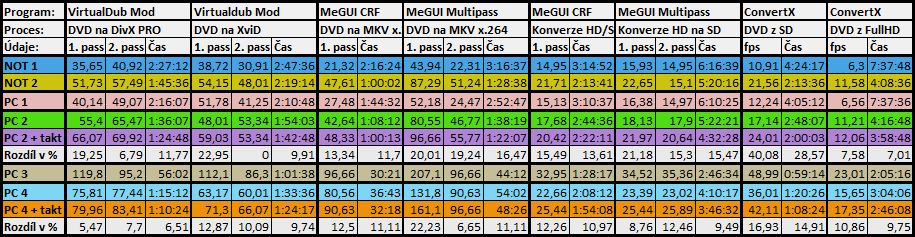 Tabulka výkonů v HD rozlišení: 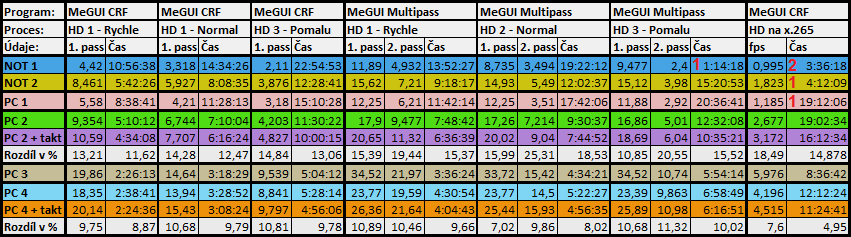 Nahoru GRAFICKÉ SROVNÁNÍ ČASŮ: Grafické znázornění časů potřebných pro daný převod SD videa. Menší čas je lepší. 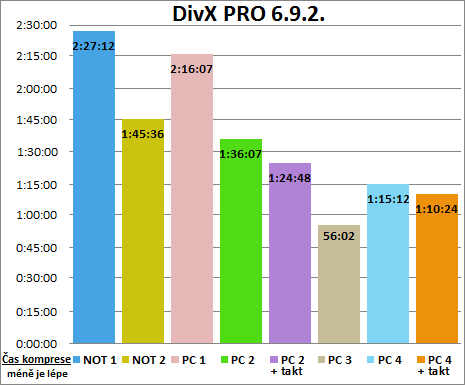 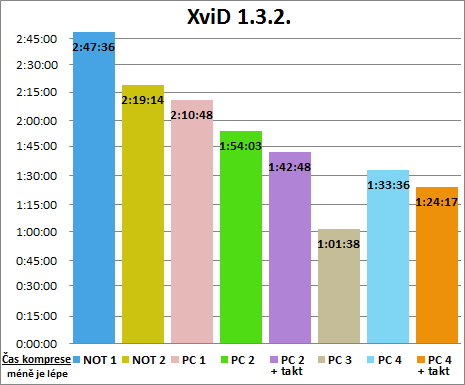 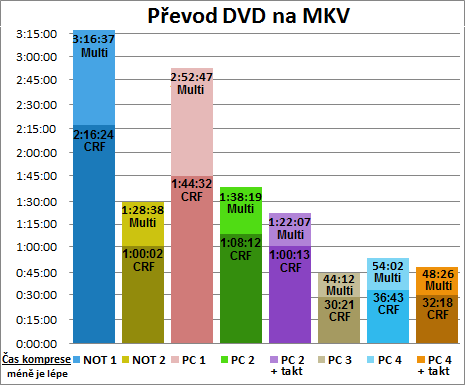 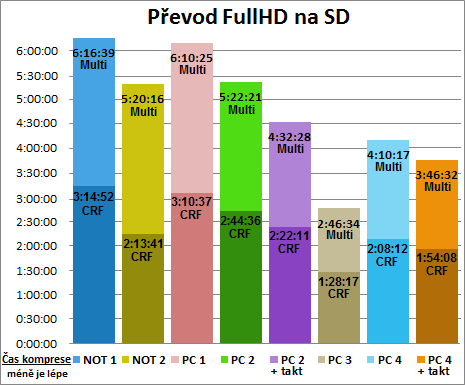 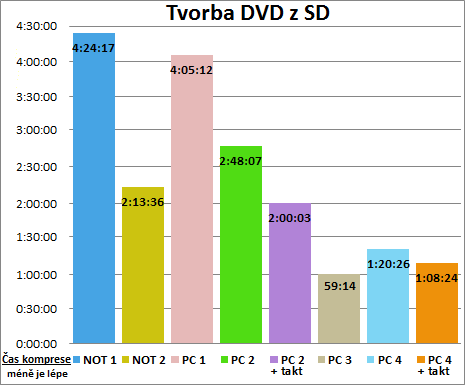 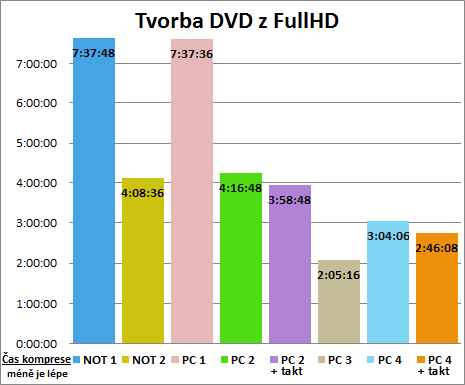 Nahoru Grafické znázornění časů potřebných pro daný převod FullHD videa. Menší čas je lepší. 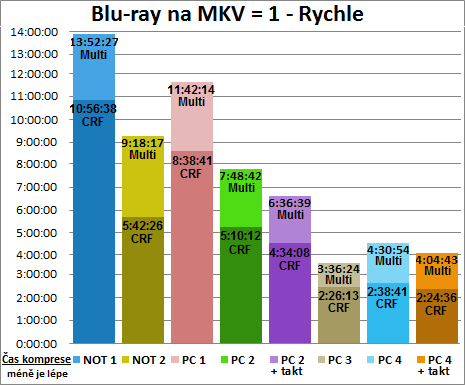 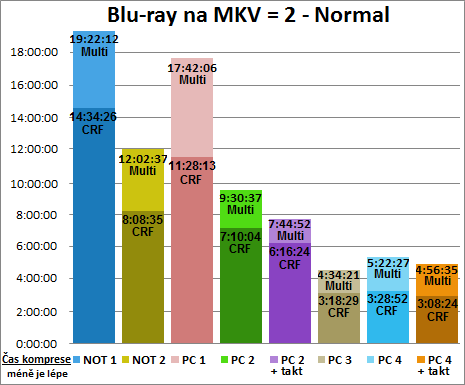 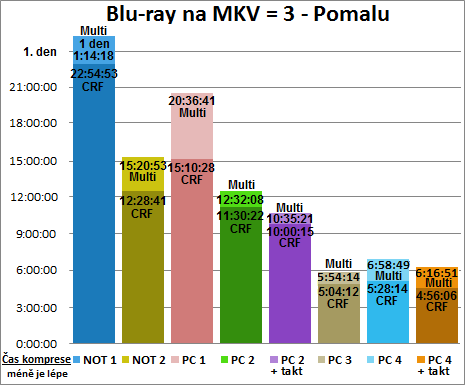 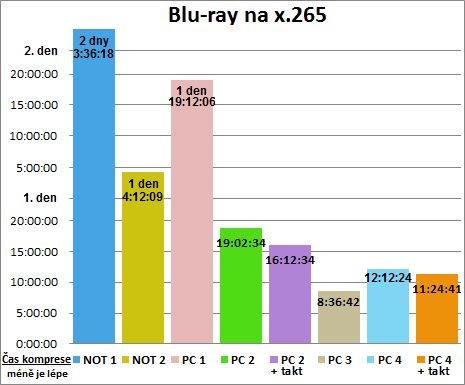 Nahoru |

